Mutt, client de messagerie rapide et hautement configurable
Mutt pour un compte de messagerie
Mutt est connu pour être un client de messagerie rapide et hautement configurable, et comme il est basé sur du texte, il est idéal pour vérifier rapidement les e-mails via SSH.
Installation mutt
1
sudo pacman -S mutt # archlinux
Configuration de mutt
-
Le fichier de configuration de mutt se trouve dans le répertoire de base de chaque utilisateur sous la forme ~/.muttrc
Voici un exemple de configuration pour le fichier .muttrc.C’est tout ce dont vous avez besoin pour que mutt soit opérationnel.nano ~/.muttrc
1
2
3
4
5
6
7
8
9
10
11
12
13
14
15
16
17
18
19
20
21
22
23
24
25
26
27
28
29
30
# À propos de moi
set from = "user@domain.com"
set realname = "Firstname Lastname"
# Mes informations d'identification
set smtp_url = "smtp://user@domain.com@smtp.domain.com:587/"
set smtp_pass = "mot de passe"
set imap_user = "user@domain.com"
set imap_pass = "mot de passe"
# Mes boîtes aux lettres
set folder = "imaps://imap.domain.com:993"
# set folder = "imaps://user@imap.domain.com:993" # plusieurs utilisateurs dans le domaine
set spoolfile = "+ INBOX"
# Où mettre les trucs
set header_cache = "~/.mutt/cache/headers"
set message_cachedir = "~/.mutt/cache/bodies"
set certificate_file = "~/.mutt/certificates"
# Etc
set mail_check = 30
set move = no
set imap_keepalive = 900
set sort = threads
set editor = "nano"
# Bootstrap GnuPG
# source ~/.mutt/gpg.rc
- Une fois la configuration terminée, créez le répertoire de cache.
# mkdir -p ~/.mutt/cache
Vérifier
Pour vérifier si tout est correctement configuré, envoyez un e-mail de test à partir du serveur.
echo "" | mutt -s "sujet" -i body.txt destinataire@example.com -a attachment.txt
- -s utilisé pour spécifier l’objet du courrier.
- -i utilisé pour spécifier le fichier contenant le corps du message.
- -a utilisé pour spécifier le fichier joint.
Quelques autres options couramment utilisées avec mutt sont:
- -b utilisé pour ajouter l’adresse Cci.
- -c utilisé pour ajouter l’adresse Cc.
- -e si vous souhaitez spécifier l’adresse de l’expéditeur (autre chose que par défaut).
Les mots de passe
Il peut être intéressant de “cacher” les mots de passe
Créer un répertoire et le fichier qui contiendra le mot de passe
1
2
3
mkdir -p ~/Private/mdp/mutt
touch ~/Private/mdp/mutt/user@domain.com # qui contiendra le mot de passe
chmod 600 ~/Private/mdp/mutt/user@domain.com
Modifier le fichier ~/.muttrc
en -
1
2
set smtp_pass = "mot de passe"
set imap_pass = "mot de passe"
en +
1
2
set smtp_pass = "`cat ~/Private/mdp/mutt/user@domain.com`"
set imap_pass = "`cat ~/Private/mdp/mutt/user@domain.com`"
Comment configurer plusieurs comptes avec le client de messagerie Mutt
- How to set up multiple accounts with Mutt E-mail Client (original en)
- Voir article de Christoph Berg
Instructions
Répertoires et fichiers
1
2
3
4
5
6
7
~/
|── Private/.mutt/
| ├── account.ouestline.net.ouest
| ├── account.cinay.eu.yann
| ├── ouestline.net.ouest/
| └── cinay.eu.yann/
└── .muttrc
Création répertoire
1
mkdir -p ~/Private/.mutt/cache
Configuration Mutt : ~/.muttrc
1
2
3
4
5
6
7
8
9
10
11
12
13
# dossier hooks
folder-hook 'account.ouestline.net.ouest' 'source ~/Private/.mutt/account.ouestline.net.ouest'
folder-hook 'account.cinay.eu.yann' 'source ~/Private/.mutt/account.cinay.eu.yann'
# Default account
source ~/Private/.mutt/account.ouestline.net.ouest
# Macros for switching accounts
macro index <f2> '<sync-mailbox><enter-command>source ~/Private/.mutt/account.ouestline.net.ouest<enter><change-folder>!<enter>'
macro index <f3> '<sync-mailbox><enter-command>source ~/Private/.mutt/account.cinay.eu.yann<enter><change-folder>!<enter>'
# Raccourci pour récupérer le courrier
bind index G imap-fetch-mail
Compte ouestline.net
1
~/Private/.mutt/account.ouestline.net.ouest
1
2
3
4
5
6
7
8
9
10
11
12
set imap_user = "ouest@ouestline.net"
set imap_pass = '"Q>),2_Cf8o&HQj!'
set smtp_url = "smtp://ouest@ouestline.net:587/"
set smtp_pass = '"Q>),2_Cf8o&HQj!'
set from = "ouest@ouestline.net"
set realname = "Ouest"
set folder = "imaps://ouestline.net:993"
set spoolfile = "+INBOX"
set postponed="=Drafts"
set header_cache = ~/Private/.mutt/ouestline.net.ouest/cache/headers
set message_cachedir = ~/Private/.mutt/ouestline.net.ouest/cache/bodies
set certificate_file = ~/Private/.mutt/ouestline.net.ouest/certificates
Compte cinay.eu
1
~/Private/.mutt/account.cinay.eu.yann
1
2
3
4
5
6
7
8
9
10
11
12
13
14
15
set ssl_starttls=yes
set ssl_force_tls=yes
set imap_user = "yann@cinay.eu"
set imap_pass = "bkc86s6xMV"
set smtp_url = "smtp://yann@cinay.eu:587/"
set smtp_pass = "bkc86s6xMV"
set from = "yann@cinay.eu"
set realname = "Yann"
set folder = "imaps://cinay.eu:993"
set spoolfile = "+INBOX"
set postponed="=Drafts"
set header_cache = ~/Private/.mutt/cinay.eu.yann/cache/headers
set message_cachedir = ~/Private/.mutt/cinay.eu.yann/cache/bodies
set certificate_file = ~/Private/.mutt/cinay.eu.yann/certificates
Erreur et correction
Sur le compte cinay.eu
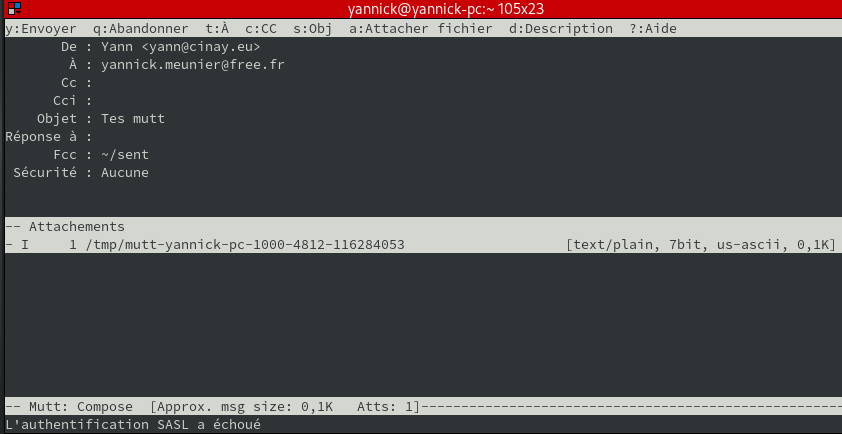
authentification SASL a échoué
Dovecot - Authentifier sans la partie domaine de l’adresse électronique
Avec les paramètres par défaut, le client doit utiliser l’adresse électronique complète comme nom d’utilisateur pour la connexion POP3/IMAP/SMTP/webmail. Si vous souhaitez vous connecter sans la partie nom de domaine dans l’adresse électronique,ouvrir le fichier de configuration de Dovecot /etc/dovecot/dovecot.conf (Linux/OpenBSD) ou /usr/local/etc/dovecot/dovecot.conf (FreeBSD), trouvez le paramètre auth_default_realm, définissez le nom de domaine que vous souhaitez autoriser à l’utilisateur à se connecter sans la partie nom de domaine dans l’adresse électronique.
1
auth_default_realm = cinay.eu
Modification à effectuer sur le serveur de messagerie cinay.eu